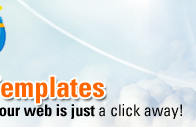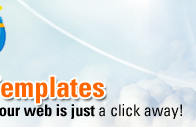|
ขั้นตอนที่2
เรามารู้จักกับคำสั่ง Levels กันก่อน คำสั่ง Levels เรียกใช้โดย Menu > Image > Adjust > Levels... เส้นกราฟรูปภูเขาสีดำนั้นเรียกว่า Histogram
ตามที่เรารู้กันแล้วว่า ภาพที่แสดงออกมาทางจอภาพ เกิดจากการผสมกันของ 3 สี แดง (R), เขียว (G), น้ำเงิน (B) ดังนั้นแต่ละสีก็จะมี Histogram เป็นของตัวเอง รวมกับ Histogram ของภาพปกติอีก 1 อัน กลายเป็น 4 อัน เราสามารถดู History ของแต่ละอันได้โดยเลือกจากช่อง Channel
ลักษณะของ Histogram ที่ดีคือ ขอบของ Histogram ทั้ง 2 ด้าน ควรจะติดกับเส้นกรอบพอดี
แต่ในกรณีที่เส้นขอบของ Histogram ไม่ชิดกับขอบของกรอบ มีวิธีแก้ง่ายๆคือ เลื่อนเครื่องหมายสามเหลี่ยมสีดำอันทางซ้ายกับสามเหลี่ยมสีขาวอันทางขวา ให้มาชนกับขอบของ Histogram
โดยการทำนั้น จะทำเฉพาะ Histogram ของสีเดี่ยวๆ แต่ละสีเท่านั้น เมื่อปรับ Histogram ของแต่ละสีเสร็จ Histogram ของ RGB จะปรับตามไปเองโดยอัตโนมัติ |